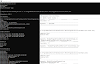Amministrare Hyper-V Server come se fosse Amiga
Chi mi conosce da diverso tempo sa che, oltre ad amministrare macchine VMware e Windows, collaborare con The Games Machine e, più di recente, armeggiare coi telefoni Commodore, sono il mantainer di Icaros Desktop, al momento la più nota e diffusa distribuzione di AROS, un sistema operativo open-source ispirato ai computer Amiga molto popolari tra la fine degli anni Ottanta e l'inizio dei Novanta. Così stamane, trovandomi nella necessità di effettuare alcuni test con Microsoft Hyper-V Server 2019, mi sono detto: «ma perché non uniamo l'utile al dilettevole?» e ho deciso di provare a installare Icaros Desktop, in modalità Windows-hosted, proprio sull'Hypervisor di mamma Microsoft. Non tanto perché sono una persona incredibilmente curiosa di sperimentare, quanto perché questa particolarissima versione di Windows è del tutto priva di strumenti grafici di amministrazione e di gestione dei file, dovendo servire esclusivamente come 'base' per la creazione di virtual machine. Ha di buono però che è gratis, per cui chiunque ci può smanettare liberamente dopo averla scaricata dal suo sito. Icaros Desktop, dal canto suo, mette a disposizione tutto il necessario per spostare, copiare, editare i file e, grazie a HostBridge, può anche "incorporare" i programmi del sistema operativo che la ospita e ordinare la loro esecuzione. In altre parole, può diventare una GUI per un sistema che non ne ha una. E così ho fatto.
 |
| Chrome in funzione su Hyper-V Server, comodamente lanciato da Icaros Desktop. |
Come ci sono riuscito? Innanzitutto, ho installato Hyper-V Server 2019 in una macchina virtuale. Non farei mai un esperimento del genere su una macchina di produzione. Basta un VMware Player qualsiasi e una quarantina di GB liberi per realizzare un server Hyper-V in meno di dieci minuti. Una volta arrivato al fatidico prompt di comando e al tool di configurazione testuale, gli ho dato un hostname semplice da ricordare, ho creato una mia utenza personale col comando NET USER /ADD e visto che mi volevo semplificare la vita, le ho anche dato privilegi di amministrazione. Quindi ho attivato Remote Desktop e mi sono segnato il suo indirizzo IP. Fatto ciò, ho ridotto a icona il player VMware e ho avviato il client di desktop remoto sulla macchina Windows che fa da host, impostando la condivisione delle unità. Questo fa sì che ognuno dei drive montati sul sistema sia mappato dal server remoto (capirai quant'è remoto: è in esecuzione sul computer stesso! Ma non fa niente...) venga visto come una share di rete dal nome \\TSCLIENT\X, con X identico alla sua lettera di unità.
Quindi ho preso la prima ISO abbastanza recente che avevo di Icaros Desktop e l'ho montata sul sistema. Il bello di Windows 10 è che basta cliccare sopra l'icona di un file ISO per farlo, e ritrovarsela mappata con la prima lettera di unità disponibile. Avevo così il DVD-ROM di Icaros già pronto in F:\.
Una volta spostato sulla finestra del server remoto, la macchina virtuale Hyper-V per intenderci, ho mappato il DVD-ROM virtuale di cui sopra come disco di rete:
NET USE Q: \\TSCLIENT\F
Quindi, mi ci sono spostato e ho avviato lo script di installazione di Icaros Desktop:
Q:
setup_win_hosted
La procedura è partita e alla fine lo script mi ha chiesto quanta RAM dedicare a Icaros Desktop. Ora, per qualche motivo che devo tuttora approfondire, non posso rispondere a questa domanda con tutta la libertà che vorrei. In teoria potrei assegnare un valore compreso tra 256 e 4090 (sono megabyte) ma, se eccedo i 1536 MB, AROSBootstrap (il "kernel" di AROS che gira sulle versioni hosted) muore indecorosamente, con Windows che si lamenta di non avere abbastanza memoria da dedicargli. Mi accontento quindi di assegnare 1 GB (1024), che in fondo basta e avanza: il mio scopo non è usare i programmi di Icaros, in fondo, ma di usare da Icaros quelli di Windows!
Fatto ciò, Icaros parte e mi permette di eseguire senza problemi tutta la fase di espansione dei file, di configurazione del sistema e via discorrendo. Anzi, la cosa quasi mi meraviglia: Windows 10 trova sempre qualche scusa per lamentarsi e il kernel di AROS cade spesso vittima di se stesso, mentre sul server Hyper-V sembra essere dannatamente più stabile! Alla fine, mi ritrovo con Icaros Desktop installato perfettamente, in grado di usare HostBridge per gli scopi prefissati. Eccolo infatti alle prese con il task manager di Windows, dopo averlo integrato con lo script hbadd:
A questo punto posso amministrare i file del sistema usando Wanderer o Magellan, i due file manager messi a disposizione da Icaros Desktop (più fedele al Workbench di Amiga il primo, molto più moderno e a mio avviso largamente preferibile il secondo). Posso quindi spostare i file che si trovano su un'altra share di rete all'interno di una cartella temporanea sulla macchina Hyper-V:
L'operazione avviene semplicemente selezionando i file da copiare sulla finestra "sorgente" e poi facendo clic sul pulsante "Copy". Mi interessava installare sulla macchina Hyper-V il browser Chrome e poche altre utility. Una volta messe nella cartella temporanea, ho aperto una shell di Icaros Desktop, che mette a disposizione una CLI identica a quella di Amiga, e ho usato lo script hbrun per lanciare l'eseguibile di Windows:
 |
| hbrun ChromeSetup.exe |
Ecco fatto. Pochi minuti dopo, il browser Chrome era installato sul sistema e ho potuto integrarlo in Icaros con lo script hbadd. D'ora in poi, posso lanciarlo o usando la sua icona nell'apposita cartella Sys:Windows, o tramite la toolbar inferiore AmiStart, o anche banalmente per mezzo del comando "chrome" in una shell di Icaros.
Potete trovare una news sull'argomento nel sito di Icaros Desktop, che include anche alcuni suggerimenti aggiuntivi per semplificarvi la vita. Solo un paio di raccomandazioni: ricordatevi di non fare una cosa del genere su una macchina di produzione aziendale e, possibilmente, di usare un account utente senza privilegi di amministrazione. Vanno bene curiosità e comodità, ma la sicurezza innanzitutto!